
بعد از ساخت سایت ، لازم است محصولات خود را در فروشگاه وارد کنید. اگر محصولات کمی دارید، میتوانید طبق آموزش «ایجاد کالا» آنها را به صورت تکی اضافه کنید و این کار زمان زیادی از شما نمیگیرد.
اگر تعداد زیادی محصول برای فروشگاه اینترنتی خود در سایت ساز یوتاب دارید، وارد کردن تکتک آنها به صورت دستی کاری زمانبر است. خوشبختانه یوتاب این امکان را فراهم کرده تا با استفاده از فایل اکسل (Excel)، محصولات خود را به صورت گروهی و یکباره به فروشگاه اضافه کنید. این کار نهتنها سرعت شما را چند برابر میکند، بلکه خطاهای احتمالی در ورود اطلاعات را به حداقل میرساند. در این آموزش قدم به قدم یاد میگیرید چگونه فایل اکسل محصولاتتان را آماده کنید و بهسادگی آن را در سایت ساز یوتاب آپلود کنید تا محصولات بهصورت خودکار به فروشگاه اضافه شوند.
در ابتدا نیاز است محصولات خود را در فایل اکسل لیست کنید، بنابراین از مسیر مدیریت فروشگاه > ایجاد کالا با اکسل > نمونه فایل اکسل را دانلود کنید.
فایل را با نرم افزار اکسل باز کنید.
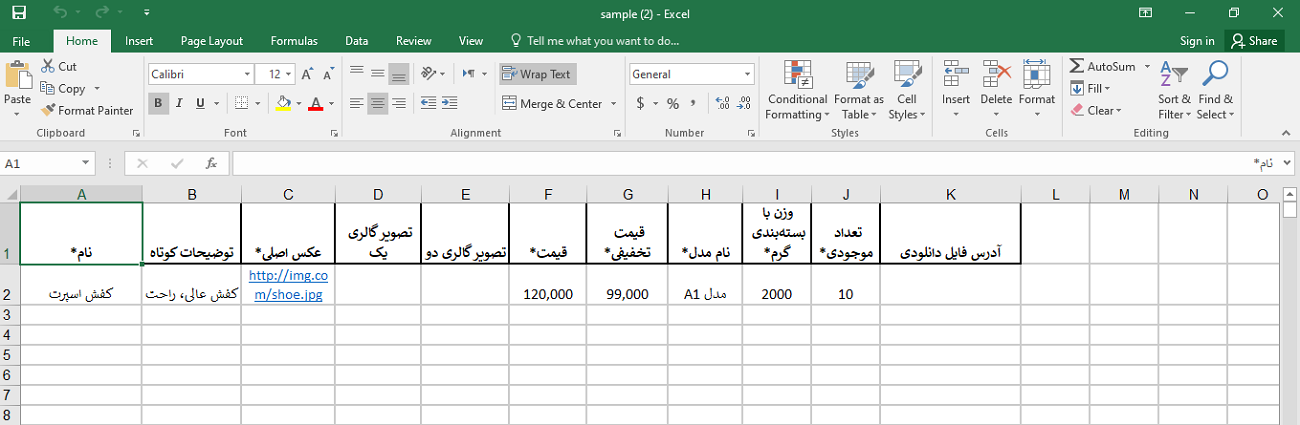
توجه نمایید اعداد وارد شده در فایل اکسل حتما انگلیسی باشد و اعداد فارسی وارد نکنید.
1. در ستون اول از سمت چپ نام محصول را وارد کنید. (ستون A)
2. در ستون دوم، توضیحات کوتاهی از محصول بنویسید (ستون B)
مثال توضیحات کوتاه :
نسل پردازنده: نسل 13 اینتل
ظرفیت حافظه:16 گیگابایت
ظرفیت حافظه داخلی: یک ترابایت
سازنده پردازنده گرافیکی: NVIDIA
دقت صفحه نمایش:Full HD| 1920 x1080 پیکسل
نرخ بروزرسانی تصویر:144 هرتز
قابلیتهای دستگاه: صفحه نمایش مات، کیبورد با نور پس زمینه، وبکم
نورپردازی صفحه کلید: RGB
طبقهبندی: مخصوص بازی
در کادر توضیحات کوتاه، توضیحات کاملی از محصول وارد نکنید ، توضیحات محصول از قسمت مدیریت فروشگاه > آرشیو کالا > محصول را ویرایش کنید > ابزار های مدیریتی > بر روی گزینه توضیحات تکمیلی کلیک کنید و توضیحات محصول را وارد کنید.
3. در ستون سوم لینک تصویر محصول را وارد کنید.(ستون C)
قبل از تکمیل کردن سلول C، تصاویر را از مسیر تنظیمات سایت > مدیریت فایل، پوشه SHOP ، انبار مورد نظر را انتخاب کنید، پوشه product، پوشه گروه رو باز کنید و عکس های خود را در این صفحه وارد نمایید.
سپس روی عکس مورد نظر کلیک راست کنید > جزئیات رو بزنید و لینک عکس رو به صورت نسبی کپی کنید.
لینک عکس رو به صورت نسبی کپی کنم یعنی چی؟
لینگ گذاری نسبی یعنی شما در گذاشتن لینک بخش های خود ، از آدرس دامنه تان استفاده نکنید.
مثال : http://yourdomain/pid_12020-utab
در این آدرس مشاهده می کنید که دامنه شما در ابتدای لینک قرار دارد که با رنگ قرمز مشخص شده است و آدرس نسبی که با رنگ آبی مشخص شده است.
پس شما برای اینکه آدرس را نسبی بنویسید ابتدای آدرس را نادیده می گیرید و آدرس نسبی شما برابر است با :
pid_12020-utab/
نگران نباشید ، جهت نمایش ، سیستم بصورت خودکار دامنه شما را به اول لینک اضافه می نماید.
در تصویر زیر مانند قسمتی از لینک که آبی رنگ شده است رو انتخاب کنید و کپی کنید.
4. اگر محصول شما بیش از یک عدد محصول دارد در ستون D و E قرار بدهید.
5. در ستون F قیمت اصلی محصول را وارد نمایید. (تومان)
6.در ستون G قیمت با تخفیف را وارد نمایید. (تومان)
7. در ستون H مدل یا رنگ یا سایز محصول را وارد نمایید.
مثال : رنگ قرمز یا سایز ایکس لارج یا مدل GE150
8. در ستون I وزن محصول با بسته بندی را وارد نمایید. (گرم)
9. در ستون J تعداد موجودی محصول را وارد نمایید.
10. اگر محصول شما فیزیکی نیست و به صورت فایل دانلودی هست ستون K مخصوص شماست و لینک دانلود فایل رو در این قسمت قرار بدهید
اگر فروش محصول فیزیکی دارید این ستون رو خالی بگذارید.
در سطرهای بعدی فایل اکسل محصولات دیگر را به همین ترتیب وارد کنید. شما میتوانید روزانه تا 500 عدد کالا به این روش به سایت اضافه نمایید.
در نهایت فایل اکسل را ذخیره کنید.
و وارد پنل مدیریت خود شوید > مدیریت فروشگاه > صفحه ایجاد کالا با اکسل را باز کنید و از قسمتی که مشخص شده است فایل اکسل را بارگذاری کنید و روی دکمه سبز رنگ آپلود و نمایش کلیک کنید. منتظر باشید تا پیش نمایش محصولات رو مشاهده کنید سپس روی دکمه فراخوانی محصولات کلیک کنید.
منتظر باشید تا پیش نمایش محصولات رو مشاهده کنید سپس روی دکمه فراخوانی محصولات کلیک کنید.
محصولات به سایت اضافه میشود و میتوانید از قسمت مدیریت فروشگاه > آرشیو کالا > مشاهده نمایید.
در این مرحله کافی است محصولات را در دسته بندی مربوط به خودش چیدمان کنید تا بر روی سایت نمایش دهد.
( آموزش چیدمان محصول در طبقات فروشگاهی)
✖ *نام و نام خانوادگی
* پست الکترونیک
* متن پیام
|